Fontul implicit în Word 2010 este Calibri, care încă nu este foarte popular printre utilizatori, dar Word 2010 este suficient de flexibil pentru a permite utilizatorilor să modifice setările implicite ale fontului. În această postare, vă vom ghida prin procedura pas cu pas de modificare a setărilor și stilurilor implicite ale fontului.
Pentru a schimba setările implicite ale fontului, lansați Word 2010, navigați la fila Acasă și, din grupul Font, faceți clic pe butonul mic din partea dreaptă jos a zonei grupului.
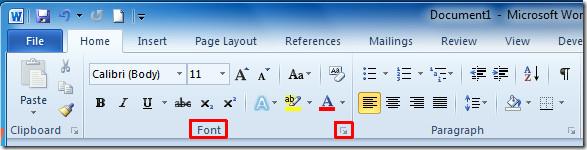
Veți ajunge la caseta de dialog principală Font, unde veți începe să modificați setările de bază implicite. Din Font selectați fontul, din Stil font selectați stilul dorit și din Dimensiune schimbați dimensiunea pentru fontul implicit.
De asemenea, puteți seta câteva setări suplimentare pentru font, cum ar fi Culoarea fontului , Stilul sublinierii și Culoarea. Din Efecte, activați diferite opțiuni pentru efectele de font. Puteți vedea toate modificările în panoul Previzualizare.
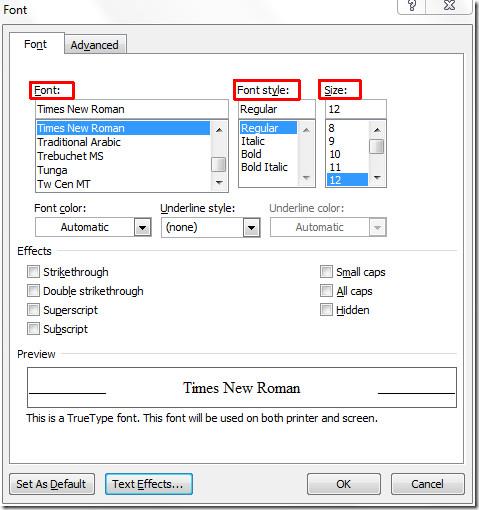
Acum faceți clic pe Efecte text pentru a personaliza efectele avansate ale fontului. Se va afișa Formatare efecte text. De aici puteți seta Umplere text, Contur text și Stil contur și puteți aplica diferite stiluri de Umbră, Reflexie etc. După ce ați terminat, faceți clic pe Închidere .
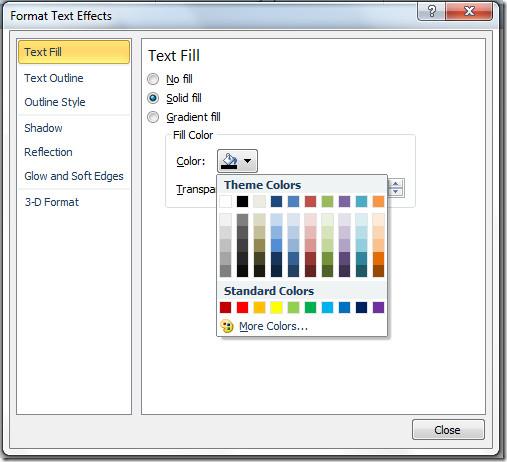
Vă va duce înapoi la caseta de dialog Font. Pentru configurarea setărilor avansate, comutați la fila Avansat . Sub Spațiere caractere, modificați setările implicite pentru spațierea caracterelor, iar din Funcții OpenType, puteți modifica diferite setări pentru: Ligaturi, Spațiere numerotare, Forme numerotare, Seturi stilistice. Acum faceți clic pe Setare ca implicit în partea de jos pentru a salva modificările la valorile implicite.
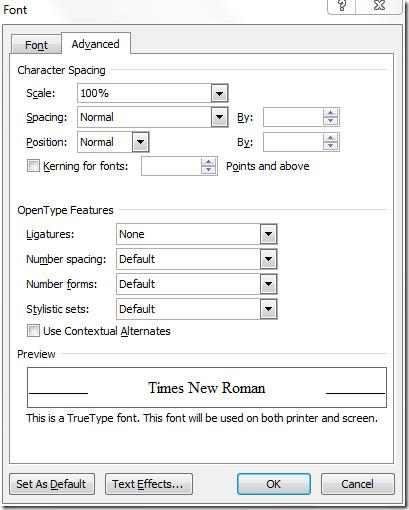
Va apărea o casetă de dialog, acum activați opțiunea Toate documentele bazate pe șablonul Normal.dotm și faceți clic pe OK.
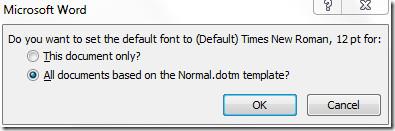
La redeschiderea Word 2010, veți vedea noul font și stiluri selectate de utilizator.
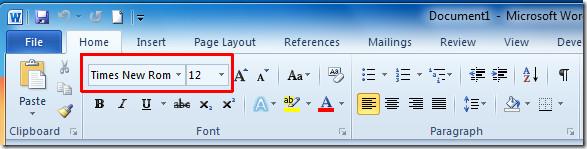
De asemenea, puteți consulta ghidurile analizate anterior despre cum se completează un document Word 2010 cu funcția de completare automată și cum se schimbă culoarea fontului în umplere cu gradient .

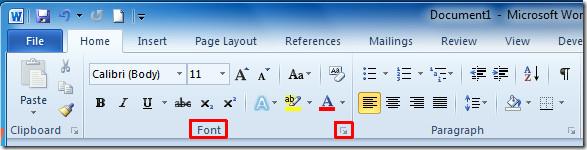
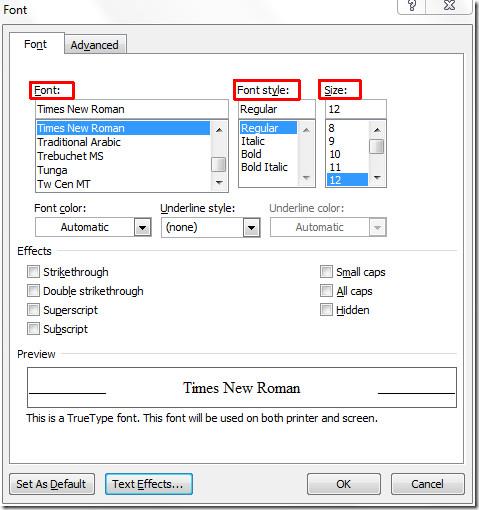
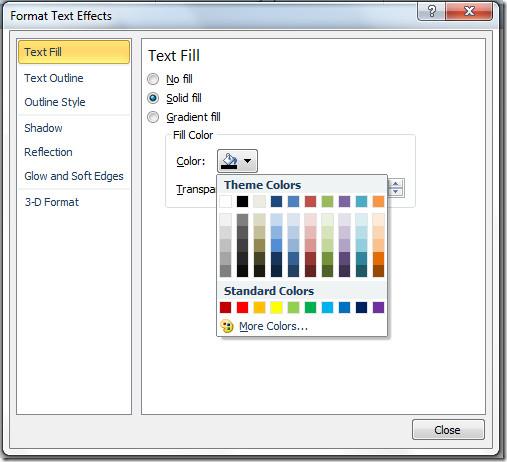
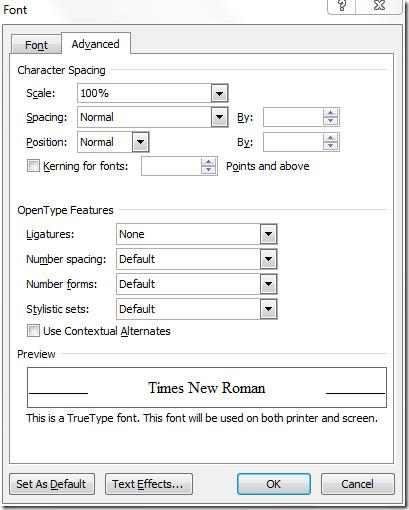
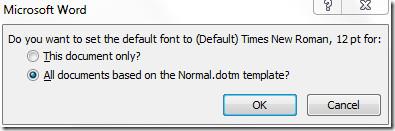
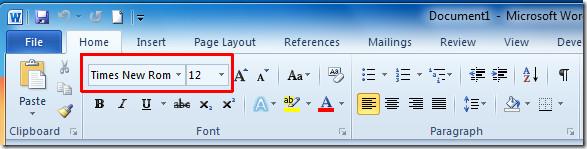




![Setări panglică export/import și bară de instrumente acces rapid [Office 2010] Setări panglică export/import și bară de instrumente acces rapid [Office 2010]](https://tips.webtech360.com/resources8/r252/image-8447-0829093801831.jpg)



